Prüfen Sie die bei FinanzOnline eingegebenen Werte mit jenen unter „Verwaltung EIN / Firma / Firmendaten bearbeiten“ und korrigieren diese.
Sehen Sie ob der QR-Code für die Auflösung Ihres Druckers ausreichend gross ist und vollständig als Quadrat gedruckt wird. Unter Verwaltung / Einstellungen / Einstellungen updaten / QR-Code ... kann die Grösse und Position verändert werden. Bild vollständiger QR-Code:
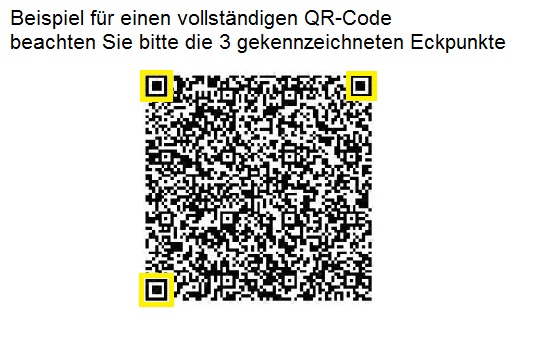
Prüfen Sie ob der AES-Schlüssel korrekt in FinanzOnline eingetragen wurde. Dieser 44 Zeichen lange Schlüssel sollte nicht abgetippt, sondern in easy2000 kopiert und dann in FinanzOnline eingefügt werden, um Fehler zu vermeiden.
Bitte prüfen Sie auch ob die verwendete Chipkarte auf Ihr Unternehmen (UID, Steuernummer, ...) registriert ist. Kann geprüft werden mit dem A.Sign Client in der Windows Symbolleiste rechts unten -> Menüpunkt "Kartenverwaltung". Bei fehlerhafter UID oder Steuernummer ist eine neue Karte zu bestellen und zu registrieren.
Wenn die Kassen-ID falsch ist, muss die Registrierkasse mit der korrekten ID neuerlich registriert werden. In den meisten Fällen kann als Kassen-ID einfach die Zahl 1 verwendet werden.
Weiters prüfen Sie auch ob die Verwendete Chipkarte in Finanzonline eingetragen wurde. Es müssen also in FinanzOnline zwei Dinge registriert werden nämlich die Signatur- bzw. Siegelerstellungseinheit und die Registierkasse selbst.
Wenn Sie die RKSV für unterschiedliche UID-Nummern oder Steuernummern aktivieren, muss die BMF-App jeweils abgemeldet und der jeweilige Auth-Code eingegeben werden.
Starten Sie das Smartphone und die BMF-App bitte neu und versuchen Sie es nochmals, um Fehler am Smartphone auszuschließen.
Nach der Überprüfung oder Korrektur legen Sie ein neues Datenerfassungsprotokoll an und erstellen einen neuen Startbeleg um diesen zu prüfen.
Sehen Sie weitere Infos unter PDF-Handbuch: RKSV Anleitung [PDF]
